Täglich verwenden viele Benutzer Microsoft Word in seinen verschiedenen Editionen, um Dateien zu erstellen oder gelieferte Daten zu bearbeiten. Aufgrund der Anzahl der Wörter, die wir verarbeiten müssen, können mehrere grammatikalische Fehler auftreten, die die optimale Darstellung des Dokuments beeinträchtigen .
Microsoft Word enthält zwar eine Grammatikprüfung, die standardmäßig in Word aktiviert ist, und unterstreicht die Wörter, die einen Fehler enthalten , entweder grammatikalisch oder schriftlich, sodass wir ihn später korrigieren können Analysieren Sie die eingegebenen Wörter, indem Sie vorhandene Dokumente mit verschiedenen Arten von Fehlern anzeigen.
TechnoWikis analysiert verschiedene Möglichkeiten, um diese Fehler im automatischen Korrekturprogramm von Word zu beheben.
1. Beheben Sie Fehler mit dem Korrekturleser in Word 2010, 2013 oder 2016 mit den Word-Optionen
Gleichzeitig präsentieren wir die Schritte, die in Word 2010, 2013 und 2016 durchgeführt werden sollen.
Der erste Schritt ist, ein neues leeres Dokument zu öffnen und zu Datei / Optionen zu wechseln:
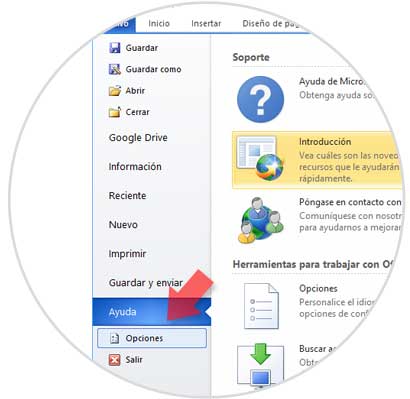
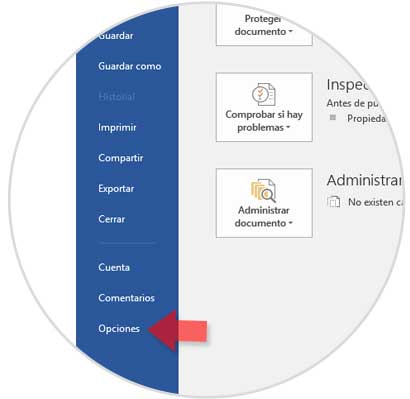
Sobald wir auf Optionen zugreifen, gehen wir zum Abschnitt Überprüfen und gehen zur Option So korrigieren Sie Rechtschreibung und Grammatik in Word:
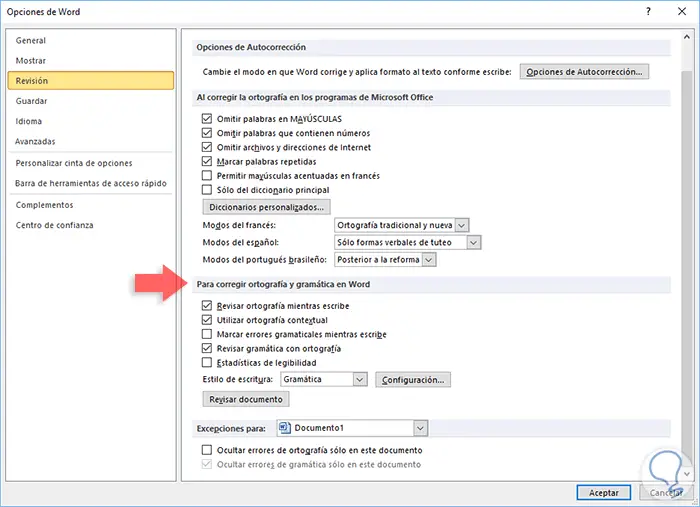
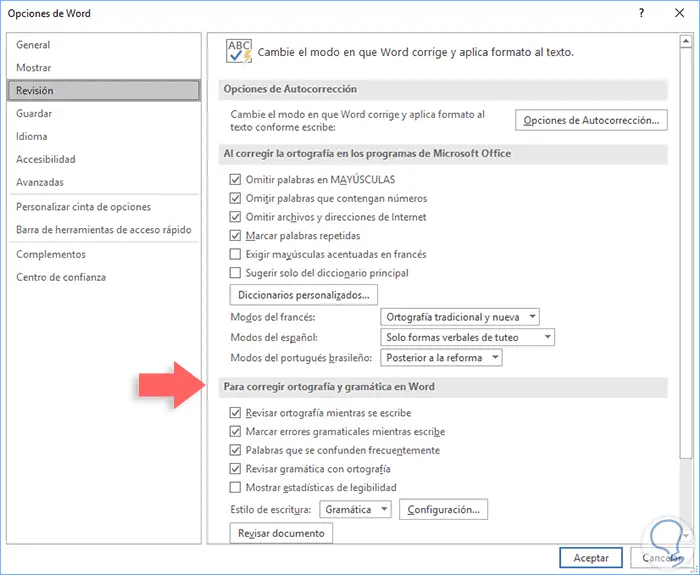
- Überprüfen Sie die Rechtschreibung beim Schreiben
- Markieren Sie dabei Grammatikfehler
- Wörter, die häufig verwirren (Word 2013 und 2016)
- Überprüfen Sie die Grammatik mit Rechtschreibung
- Verwenden Sie die kontextbezogene Rechtschreibung (Word 2010)
Sobald alle Felder aktiviert sind, klicken Sie auf OK, um die Änderungen zu speichern.
2. Beheben Sie Fehler mit dem Korrekturleser in Word 2010, 2013 oder 2016 in der Standard-Word-Sprache
Bei einigen Gelegenheiten können wir mehr als eine Sprache für Word konfigurieren, was sich auswirkt, wenn wir in einer Sprache schreiben, der vordefinierte Wert jedoch unterschiedlich ist, da dadurch mehrere Fehler erkannt werden.
Um dies zu überprüfen, klicken wir auf die aktuelle Word-Sprache, die sich am Ende des Dokuments befindet:
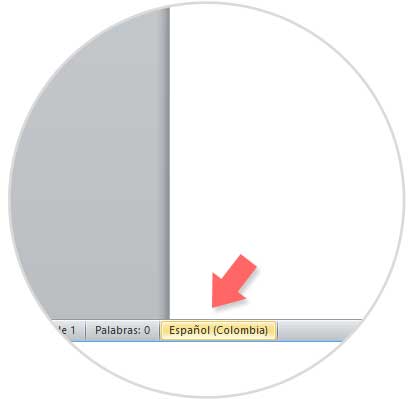
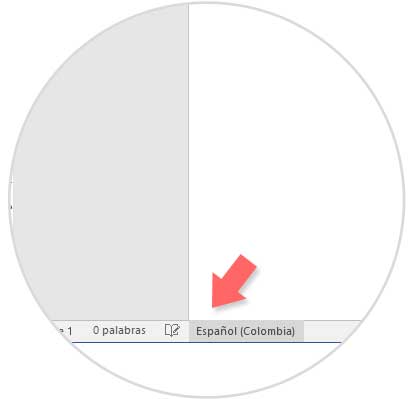
Im erweiterten Fenster wählen wir die zu verwendende Standardsprache aus und deaktivieren die Kontrollkästchen:
- Überprüfen Sie nicht die Rechtschreibung oder Grammatik
- Erkennen Sie die Sprache automatisch
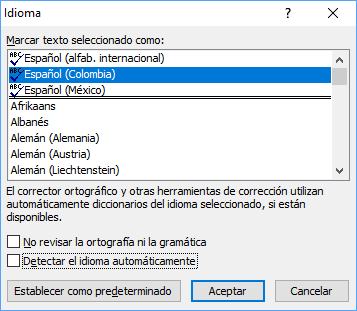
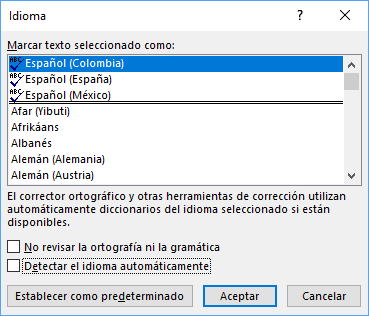
In beiden Versionen klicken wir nun auf die Schaltfläche Als Standard festlegen mit der jeweils ausgewählten Sprache. Klicken Sie auf OK und so haben wir den Fehler behoben.
3. Beheben Sie Fehler mit dem Korrekturleser in Word 2010, 2013 oder 2016, indem Sie die Word-Revisionsoptionen überprüfen
In diesem Fall bietet Word verschiedene Parameter an, die der Rechtschreibung optimal zugeordnet sind, jedoch Fehler verursachen können.
Dazu gehen wir in allen Versionen erneut zu Datei / Optionen und dort zur Registerkarte Überprüfen.
- Rechtschreibfehler nur in diesem Dokument ausblenden
- Ausblenden von Grammatikfehlern nur in diesem Dokument
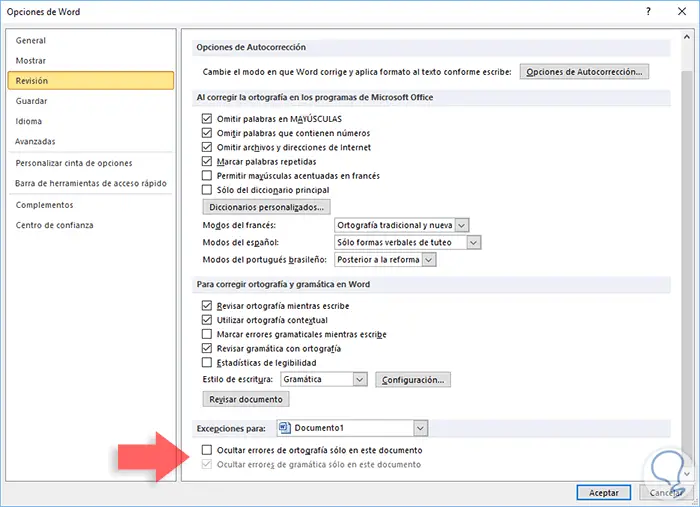
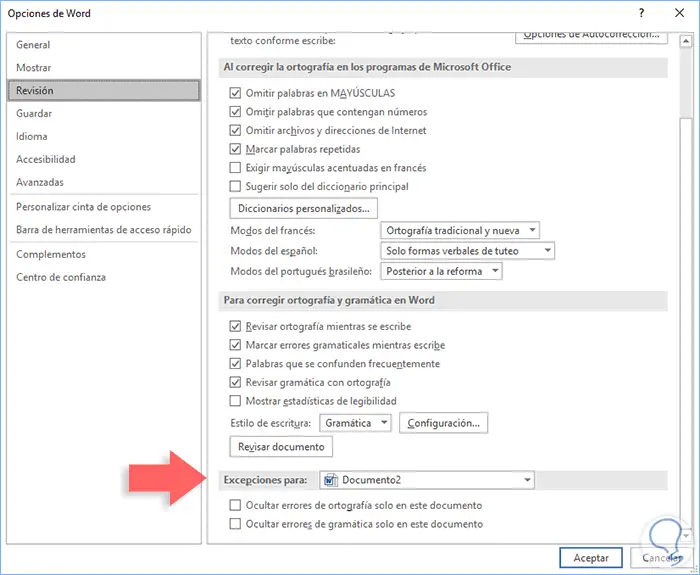
4. Beheben Sie Fehler mit dem Korrekturleser in Word 2010, 2013, indem Sie Ergänzungen zur Revision aktivieren
Einige Sprachzusätze wie ES-ES (Spanisch) oder En-US (Englisch) sind deaktiviert, sodass die Rechtschreibprüfung nicht möglich ist.
Dazu gehen wir zu Optionen / Add-Ons und wählen auf der Registerkarte Verwalten die Option Deaktivierte Elemente:
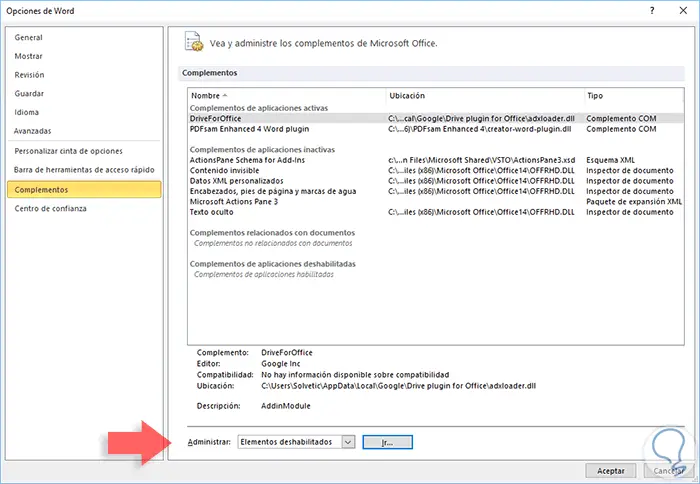
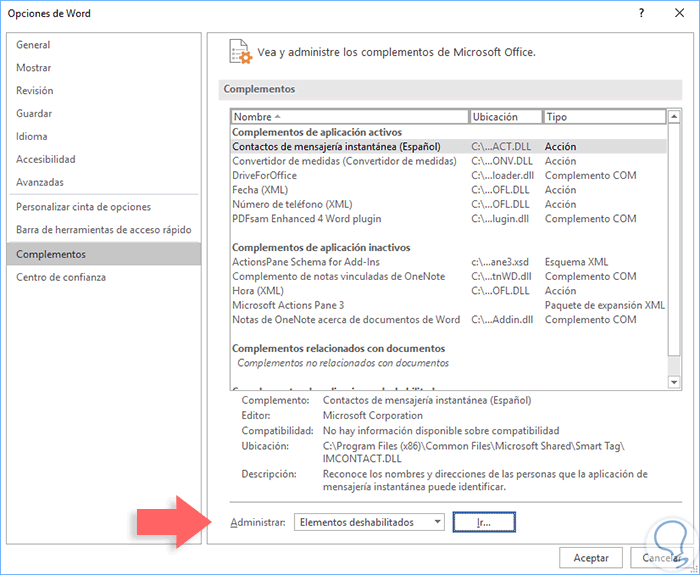
In beiden Fällen klicken Sie auf Los und wählen Sie das Element nlsdata0009.dll für die Aktivierung aus. Mit diesen Optionen können wir die Probleme der Rechtschreibprüfung in den verschiedenen Versionen von Word beheben.